Як виправити помилку оновлення Windows 11 0x8024a203
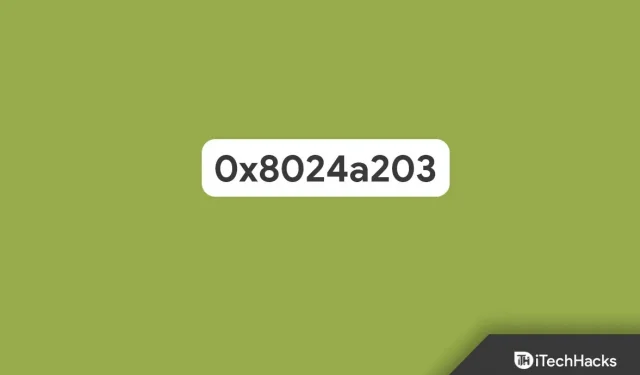
Користувачі повідомляють про помилку оновлення 0x8024a203 під час спроби оновити Windows 11. Через цю помилку користувачі не можуть встановити останнє оновлення на свій ПК з Windows 11. Зіткнувшись із цією проблемою, не варто турбуватися, оскільки це досить поширена проблема. Помилку оновлення Windows 11 0x8024a203 можна виправити за допомогою деяких кроків з усунення несправностей, і якщо ви шукаєте рішення цієї проблеми, тоді ви перебуваєте в правильному місці.
Виправте помилку оновлення 0x8024a203 у Windows 11
У цій статті ми обговоримо, як виправити помилку оновлення Windows 11 0x8024a203.
Запустіть засіб усунення несправностей Windows Update
Якщо ви зіткнулися з цією проблемою в Windows 11, спробуйте запустити засіб усунення несправностей Windows Update. Засіб усунення несправностей Windows Update допомагає усунути проблеми, які виникають під час оновлення Windows 11. Щоб запустити засіб усунення несправностей Windows Update, виконайте такі дії:
- Натисніть комбінацію клавіш Windows + I , щоб відкрити програму «Параметри» на вашому ПК.
- Перейдіть до опції «Усунення несправностей» на вкладці «Система» .
- Потім натисніть Інші засоби усунення несправностей. Після цього натисніть кнопку Виконати поруч із Windows Update.
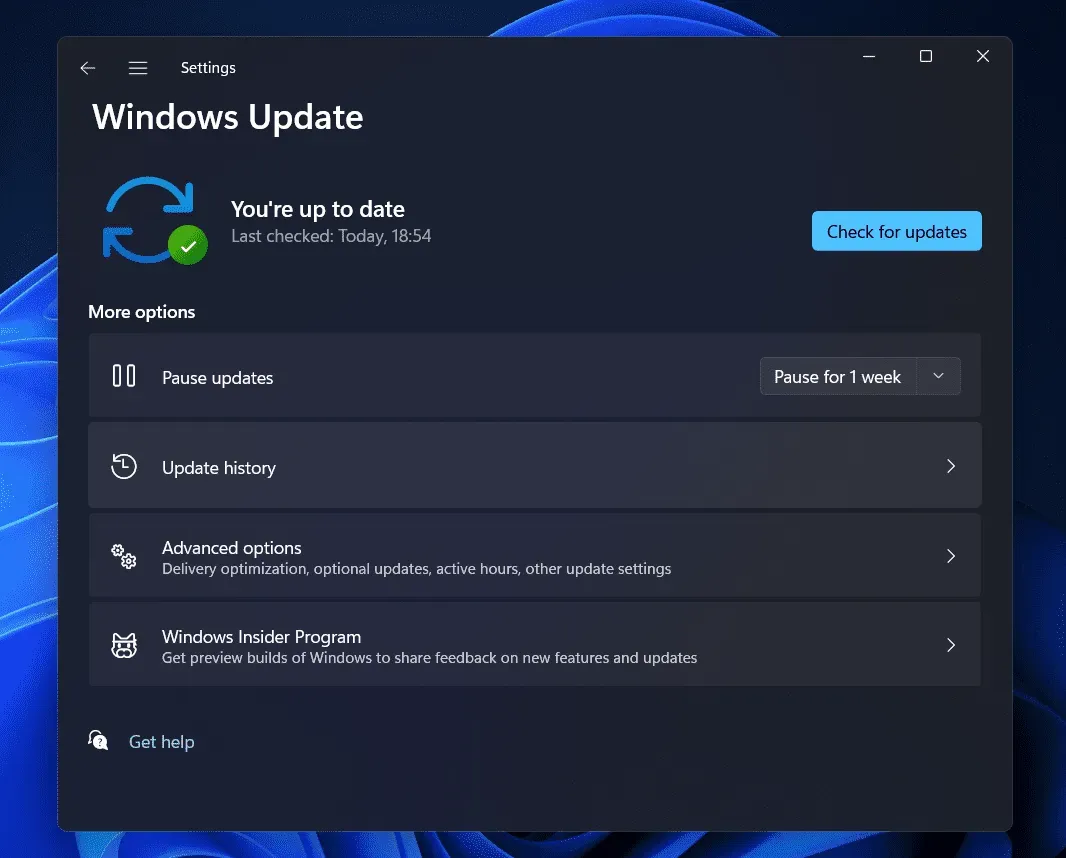
- Тепер дотримуйтесь інструкцій на екрані, і ви зможете запустити засіб усунення несправностей Windows Update.
Перезапустіть основні служби
Інша річ, яку потрібно зробити, це перезапустити основні служби. Якщо виникають проблеми зі службами, необхідними для оновлення Windows, спробуйте перезапустити служби. Для цього виконайте наведені нижче дії.
- Натисніть клавішу Windows на клавіатурі та в меню «Пуск» знайдіть «Служби». Натисніть Enter , щоб відкрити програму «Служби» на вашому ПК.
- У програмі «Служби» знайдіть Background Intelligent Transfer Service (BITS).
- Переконайтеся, що служба вже запущена, якщо ні, клацніть правою кнопкою миші службу та виберіть Перезапустити.
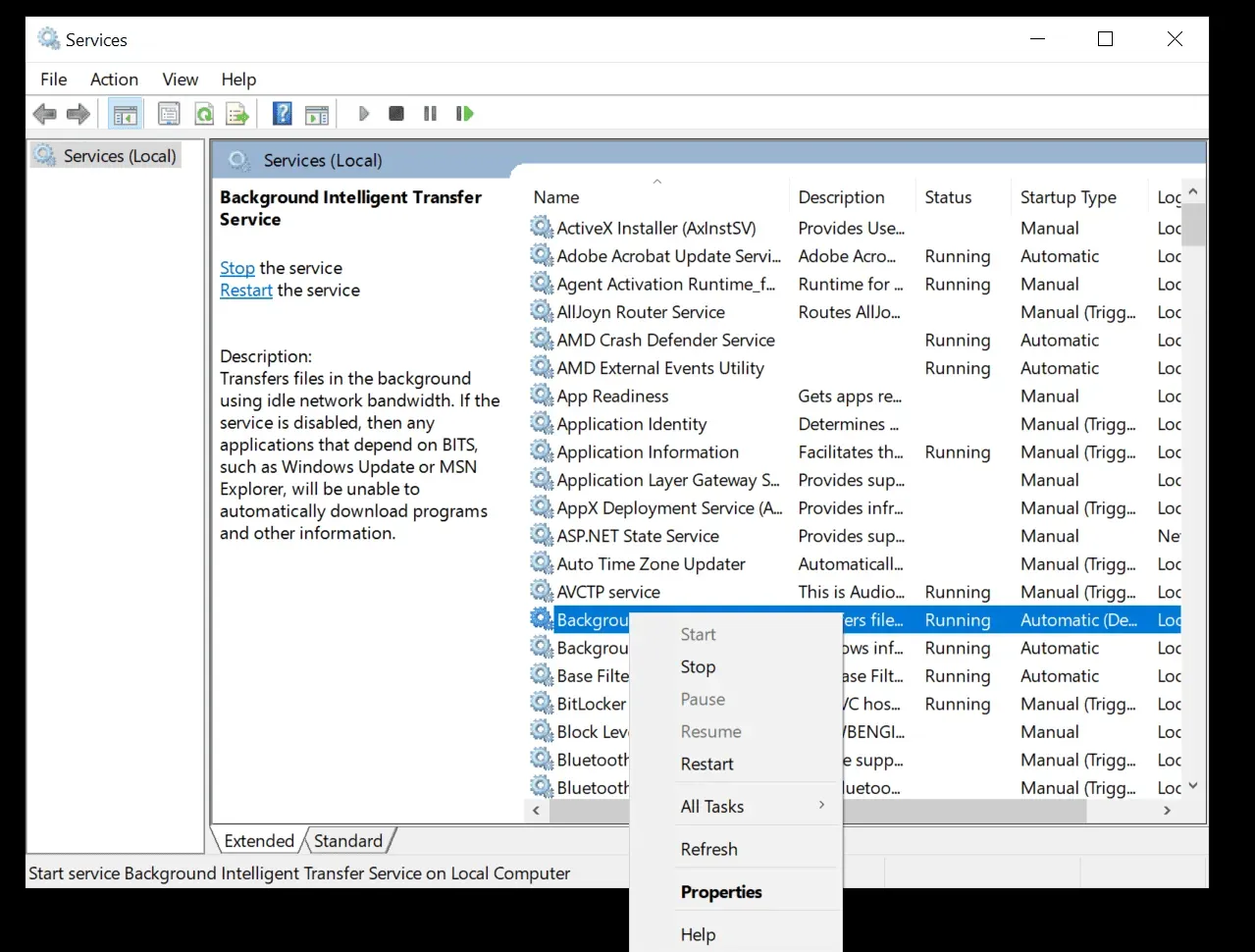
- Тепер натисніть спадне меню поруч із типом запуску та виберіть Автоматично.
- Далі натисніть «Застосувати» , а потім «ОК».
- Зробіть те саме для служби Windows Update .
- Після цього спробуйте оновити Windows, і ви більше не зіткнетеся з проблемою.
Запустіть SFC і DISM
Ви також можете спробувати запустити SFC і DISM. Ці інструменти допоможуть вам усунути проблеми, з якими ви стикаєтеся на своєму ПК з Windows. Спробуйте спочатку запустити сканування SFC, а потім DISM, якщо сканування SFC не вирішило проблему. Щоб запустити сканування SFC, виконайте такі дії:
- Відкрийте меню «Пуск» на ПК, натиснувши клавішу Windows на клавіатурі. У меню «Пуск» знайдіть CMD . Клацніть правою кнопкою миші командний рядок і виберіть Запуск від імені адміністратора.
- Потім у командному рядку введіть sfc /scannow і натисніть Enter , щоб запустити сканування SFC.
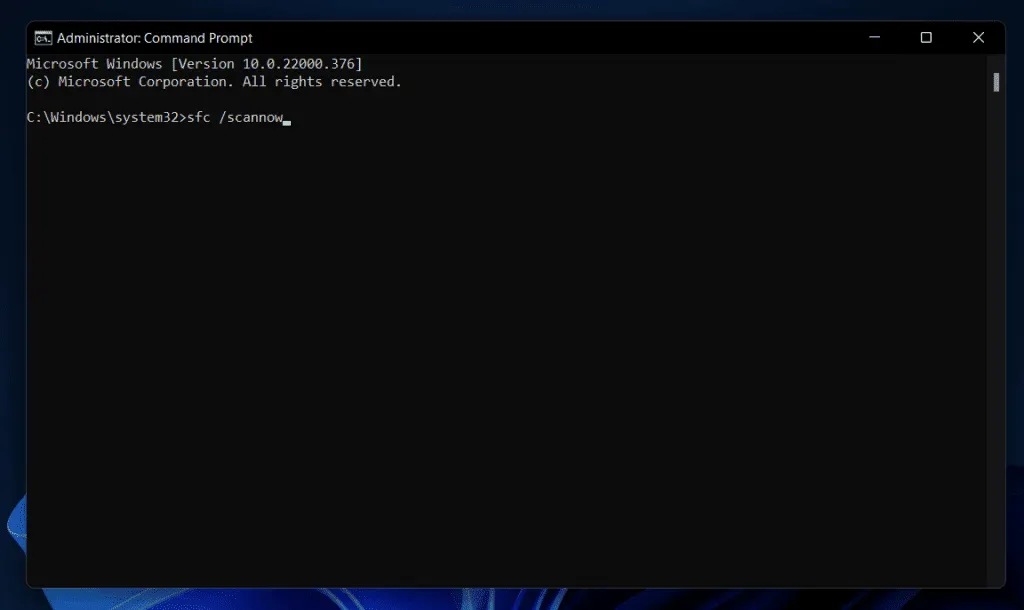
- Зачекайте, поки процес завершиться, а потім перезавантажте комп’ютер, щоб вирішити проблему.
Якщо ви все ще стикаєтеся з помилкою оновлення Windows 11 0x8024a203 на вашому ПК, спробуйте запустити DISM. Щоб запустити DISM, виконайте такі дії:
- Запустіть командний рядок із правами адміністратора, виконавши наведені вище дії.
- У командному рядку введіть і виконайте такі команди:
DISM/Online/Cleanup-Image/CheckHealth
DISM/Online/Cleanup-Image/ScanHealth
DISM/Online/Cleanup-Image/RestoreHealth
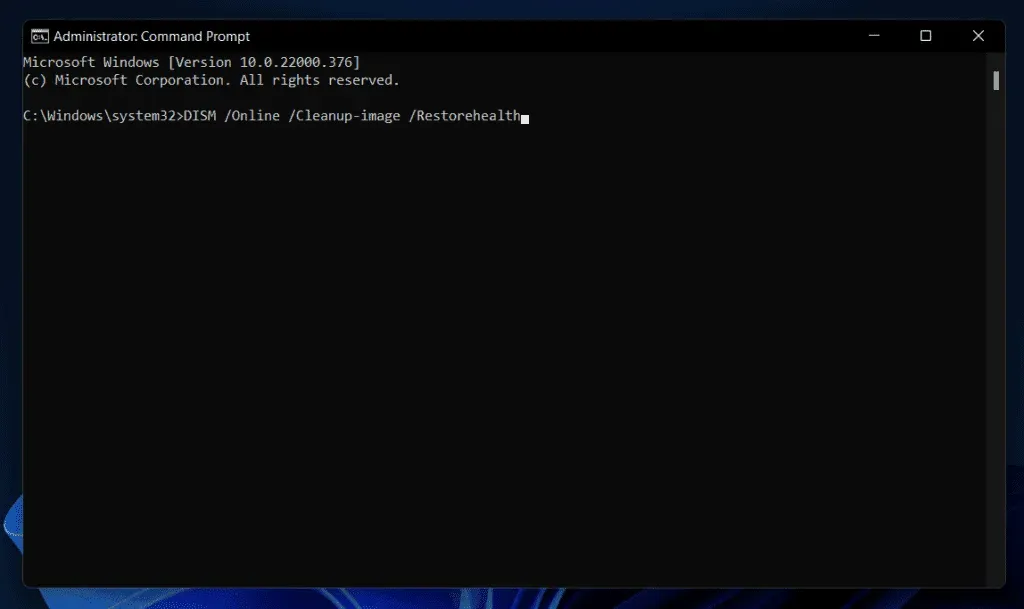
- Після завершення процесу перезавантажте комп’ютер, і проблема буде усунена.
Скидання компонентів Windows Update
Інша річ, яку потрібно зробити, це скинути компоненти Windows Update. Щоб оновити компоненти Windows Update, виконайте такі дії:
- Клацніть піктограму «Пуск» на панелі завдань, а потім у меню «Пуск», що відкриється , знайдіть «Командний рядок». Клацніть правою кнопкою миші командний рядок і виберіть Запуск від імені адміністратора , щоб запустити командний рядок із правами адміністратора.
- Потім введіть і виконайте такі команди в командному рядку:
- чистий стоп
- чиста зупинка cryptSvc
- чіткі стоп-біти
- чиста зупинка msserver
- Тепер відкрийте Провідник файлів на ПК, натиснувши комбінацію клавіш Windows + E.
- У Провіднику файлів один за одним перейдіть до таких місць:
- C:\Windows\System32\catroot2
- C:\Windows\SoftwareDistribution
- Видаліть вміст цих папок.
- Після цього введіть і виконайте такі команди в командному рядку:
- чистий старт
- чистий запуск cryptSvc
- чисті стартові біти
- чистий запуск msserver
- Після цього перезавантажте комп’ютер, і проблема має бути усунена.
Установіть оновлення вручну
Встановлення оновлення вручну також може допомогти вирішити проблему, яка у вас виникла. Для цього виконайте наведені нижче дії.
- Спочатку запишіть номер КБ оновлення, яке не вдалося завантажити. Номер KB оновлення можна знайти в розділі Windows Update у програмі «Параметри».
- Тепер перейдіть до каталогу Microsoft Update , натиснувши це посилання .
- Тут знайдіть номер КБ у рядку пошуку та натисніть «Пошук».
- Ви знайдете різні оновлення для різних пристроїв/систем. Переконайтеся, що ви завантажуєте правильне оновлення для вашого типу системи.
- Натисніть кнопку «Завантажити» , щоб завантажити оновлення та інсталювати його.
- Після встановлення оновлення перезавантажте комп’ютер, і проблема має бути усунена.
Виконайте оновлення на місці
Якщо жоден із наведених вище кроків не вирішить проблему, спробуйте виконати оновлення на місці. Щоб виконати оновлення на місці, виконайте такі дії:
- Натисніть це посилання , щоб перейти на офіційний веб-сайт Microsoft Media Creation Tool. Завантажте Windows 11 Media Creation Tool тут.
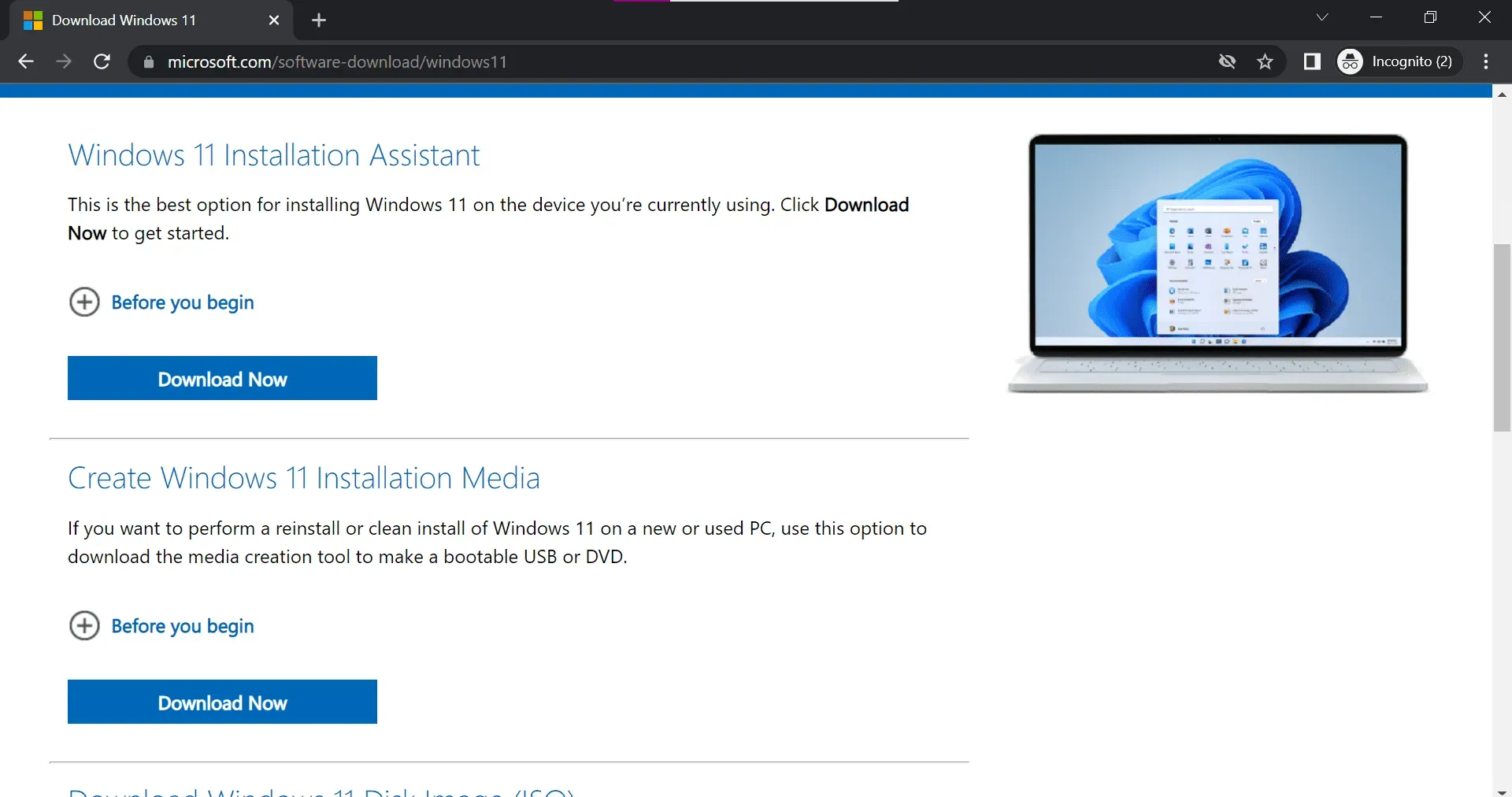
- Запустіть інструмент на комп’ютері та натисніть «Далі» , коли з’явиться сторінка з умовами та угодою.
- Потім виберіть опцію «Оновити цей ПК зараз» і натисніть «Далі».
- Тепер дотримуйтесь інструкцій на екрані, і ви зможете виконати оновлення на місці.
Висновок
Наведені вище кроки, швидше за все, повинні вирішити проблему, з якою ви зіткнулися. Якщо ви зіткнулися з помилкою оновлення Windows 11 0x8024a203, ви можете виконати кроки, згадані в цій статті, і знайти рішення цієї проблеми.



Залишити відповідь